Photoshop安裝程序的時候,經常會出現無法安裝的問題。今天小編來總結下安裝photoshop軟件時會出現的常見問題,下面武林網分享一下Photoshop安裝程序無法初始化/安裝失敗/已停止工作解決方法。

一、安裝PS軟件無法初始化
CS3、CS5、CS6、CC、CC 2014、CC 2015等等,不管是哪個版本的PS安裝出現Adobe 安裝程序無法初始化解決方法;
1.運行 regedit 打開注冊表編輯器。
2.依次展開HKEY_LOCAL_MACHINE/SYSTEM/CurrentControlSet/Control/Session Manager目錄,找到其中的 PendingFileRenameOperations 項目,直接右鍵,選擇“刪除”即可。
3.刪除C:/Program Files/Common Files/Adobe目錄即可

二、安裝PS,還沒安裝完或者在2%的時候提示安裝失敗,安裝遇到錯誤。
這是由于之前有安裝過PS或者沒有卸載干凈導致的,具體方法如下;
如果安裝過綠色版的軟件會造成文件夾殘留,按照以下目錄進行刪除即可安裝:
C:/Program Files/Common Files/Adobe/caps
C:/Program Files/Common Files/Adobe/backup
這兩個目錄,把里面的文件"caps.db"刪除再安裝!
軟件安裝到百分之二的時候直接跳過中間步驟,最后顯示安裝失敗,按照以下方法進行解決
在c盤搜索Media_db,將兩個搜索到的Media_db刪除或備份到別處。在Program Files(x86)下也有個adobe的caps文件夾,將這個caps文件夾里的.db文件也全部刪除后不會再在安裝2%時出現錯誤;
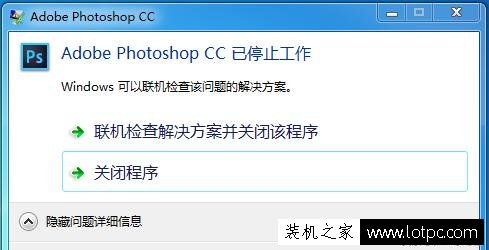
三、PS 已停止工作
已停止工作都是因為電腦系統驅動與Photoshop軟件不兼容,有兩種方法解決此問題;
1、下載驅動精靈重新安裝顯卡驅動,直到安裝兼容的版驅動即可。
2、如果顯卡驅動都安裝試過了Photoshop軟件依然還是出現停止工作的提示,選擇重裝系統。
以上就是武林網分享的無法初始化/安裝失敗/已停止工作解決方法,希望能夠幫助到你。
新聞熱點
疑難解答